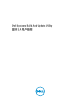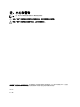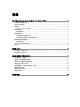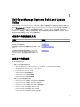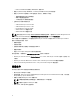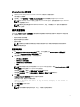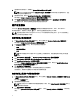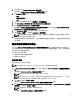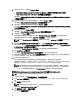Users Guide
4. 单击左窗格上的 Hardware Configuration(硬件配置)。
此时将显示 Configuration Status Summary(配置状态摘要)屏幕。
5. 在 Component(组件)屏幕上,单击各组件按钮以配置组件。
• RAID
• BMC/DRAC/iDRAC
• BIOS
6. 在各组件屏幕上配置字段后,单击保存设置 → 返回配置摘要。
7. 单击 Save Settings(保存设置)和 Go Back to Home Page(返回主页)。
8. 单击 Apply/Export Configuration(应用/导出配置)。
此时将显示 Configure Apply/Export Options(配置应用/导出选项)屏幕,默认选定 Create Auto-Deployment
Bootable Image(创建自动部署可引导映像)选项。
9. 单击 Destination(目标)并指定要保存可引导 ISO 映像的位置。
10. 单击 Continue(继续),然后单击 Apply/Export(应用/导出)。
注: 如果指定的目标不是可引导的 USB 闪存盘,可使用任何介质刻录软件应用程序来刻录 ISO 映像。
11. 使用创建的可引导介质来引导所选系统。
部署将自动启动并且不会提示任何输入。系统会根据需要并在需要时重新引导,直到使用更新的配置准备
好所选系统。
服务器操作系统安装模块
SBUU 中的 Server Operating System Installation(服务器操作系统安装)(SOI) 模块使您能够在 Dell 系统上安装
Dell 支持的操作系统。SOI 还会映射要在系统上安装的操作系统并安装必要的驱动程序。它有一个简单的界面
用于配置 Dell 支持的存储控制器。
可以使用 SOI 进行以下操作:
• 在
裸机
的 Dell 系统上部署操作系统。
• 对系统进行
用途改变
。
安装操作系统
要安装操作系统,请执行以下操作:
注: 以下步骤将以 Red Hat Enterprise Linux 版本 6.5(64 位)操作系统为例进行说明。
1. 在 Systems Build and Update Utility 主页屏幕上,单击左窗格上的 Server OS Installation(服务器操作系统安
装)。
此时将显示 Set the Date and Time(设置日期和时间)屏幕。
注: 要安装 ESXi Flash 或 ESXi HDD,请插入 SD 卡或 USB 盘。
注: 对于 Dell Power Edge 12G 系统,在选择 ESXi 闪存版进行安装时,SBUU 可通过 DTK syscfg 启用
嵌入式
SD 卡和内部 USB。要应用这些令牌,系统将进入 Lifecycle Controller。
2. 进行所需更改并单击 Continue(继续)。
此时将显示 Select an Operating System to Install(选择要安装的操作系统)屏幕。
3. 选择 Red Hat Enterprise Linux 6.5 64-bit(Red Hat Enterprise Linux 6.5 64 位),Create Utility Partition(创建公用
程序分区
),然后单击 Continue(继续)。
注: 公用程序分区不包含基于 DOS 的 RAID 工具。
此时将显示 Select RAID Configuration(选择 RAID 配置)屏幕。
9